蓝牙耳机能连接但是没声音是怎么回事 蓝牙耳机连接上电脑没声音如何解决
蓝牙耳机作为现代科技的重要成果,让我们在享受音乐、通话和游戏时摆脱了线缆的束缚。然而,不少小伙伴在连接电脑后发现没有声音输出,对此我们小伙伴都十分的头疼,那么蓝牙耳机能连接但是没声音是怎么回事,接下来小编就带着大家一起来看看蓝牙耳机连接上电脑没声音如何解决,快来学习一下吧。
解决方法
1、首先查看蓝牙耳机是否有电,是否损坏,然后确认电脑上的蓝牙音量已经打开。重启配对蓝牙设备尝试。
2、检测蓝牙驱动的更新,是否更新到最新版,如果都没问题导致无声音,请看以下教程。
3、我们打开控制面板,然后进入【硬件和声音】,选择【设备与打印机】。在设备中我们能够看到已连接的蓝牙耳机图标,点击【蓝牙耳机】进入设置。
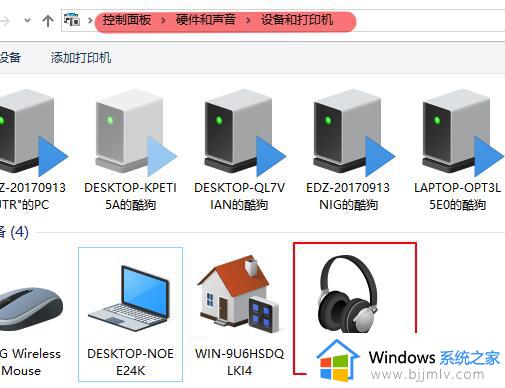
4、在【服务】界面中,将所有的选项全部勾选。
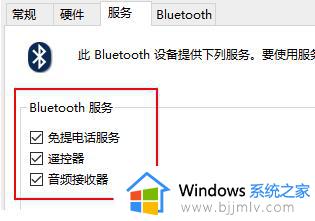
5、在菜单中搜索【windows powershell】,在搜索出的结果中。鼠标右键它,然后选择【以管理员身份运行】。
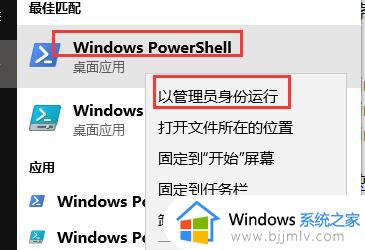
6、然后复制输入以下命令并执行:
DISM.exe /Online /Cleanup-image /Scanhealth
DISM.exe /Online /Cleanup-image /Checkhealth
DISM.exe /Online /Cleanup-image /Restorehealth
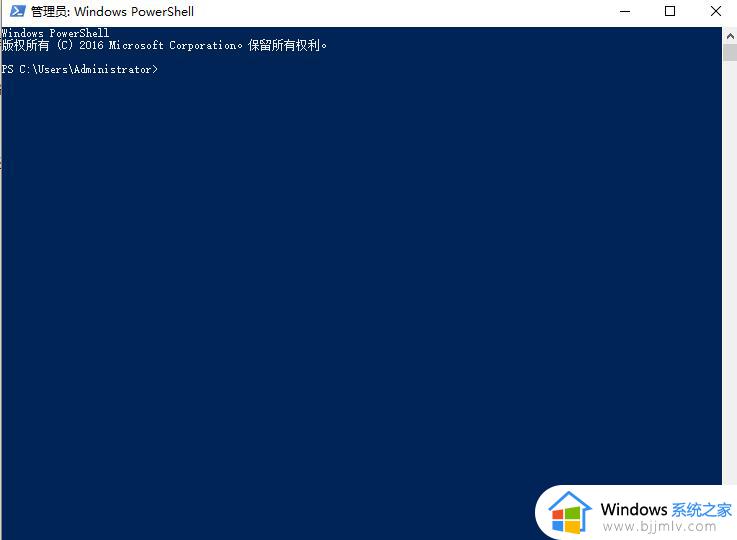
以上全部内容就是小编带给大家的蓝牙耳机连接上电脑没声音解决方法详细内容分享啦,不知道怎么操作的小伙伴就快点按照小编的内容进行操作,希望可以帮助到大家。
蓝牙耳机能连接但是没声音是怎么回事 蓝牙耳机连接上电脑没声音如何解决相关教程
- 电脑蓝牙连接耳机没声音怎么回事 电脑连接蓝牙耳机后没有声音如何解决
- 蓝牙连上没声音是怎么回事 蓝牙连接了没声音怎么解决
- 蓝牙耳机连上没有声音什么问题 蓝牙耳机连接上电脑没声音怎么回事
- 连接蓝牙没有声音是怎么回事 连接蓝牙没有声音什么原因
- 连接蓝牙耳机没有声音怎么回事 蓝牙耳机连接后没有声音如何处理
- 蓝牙耳机连接后没有声音怎么办 蓝牙耳机连接上没有声音如何修复
- 蓝牙耳机连上但是扬声器出声怎么办 蓝牙耳机连接电脑后还是扬声器播放如何解决
- 蓝牙耳机已经配对怎么没声音 蓝牙耳机连接上电脑没声音怎么回事
- 连接蓝牙没有声音怎么回事 连接蓝牙后无声音如何处理
- 蓝牙已连接但声音外放如何处理 蓝牙连接上但是声音还是外放怎么回事
- 惠普新电脑只有c盘没有d盘怎么办 惠普电脑只有一个C盘,如何分D盘
- 惠普电脑无法启动windows怎么办?惠普电脑无法启动系统如何 处理
- host在哪个文件夹里面 电脑hosts文件夹位置介绍
- word目录怎么生成 word目录自动生成步骤
- 惠普键盘win键怎么解锁 惠普键盘win键锁了按什么解锁
- 火绒驱动版本不匹配重启没用怎么办 火绒驱动版本不匹配重启依旧不匹配如何处理
电脑教程推荐
win10系统推荐